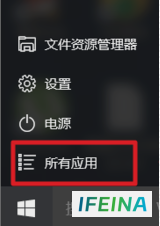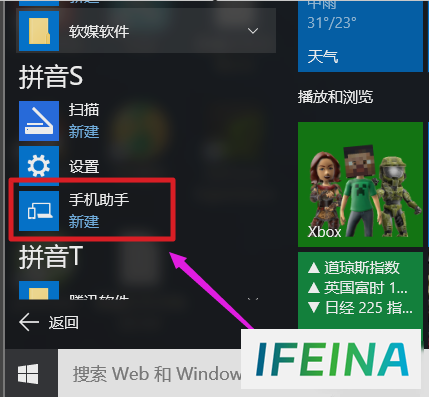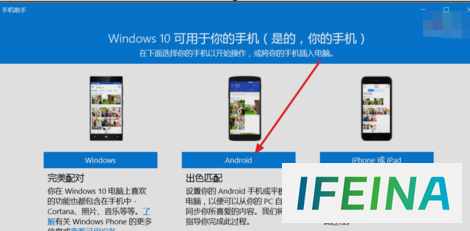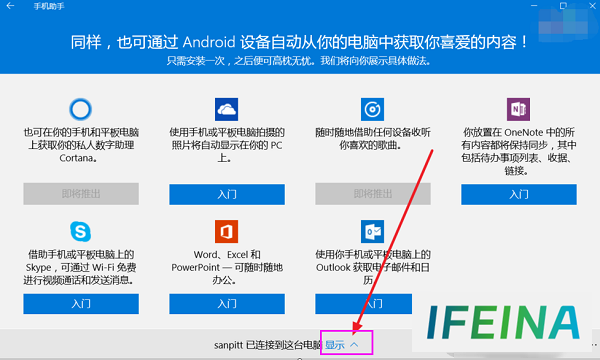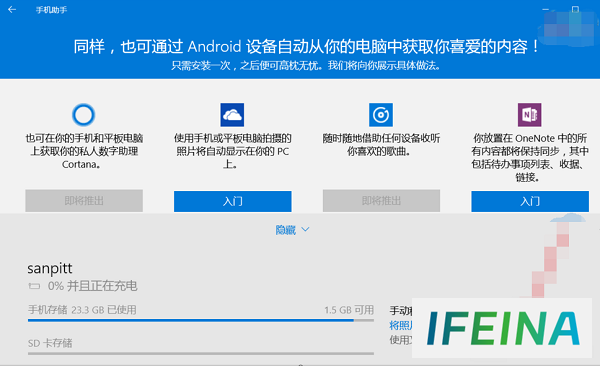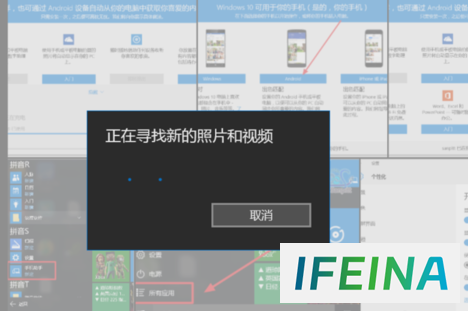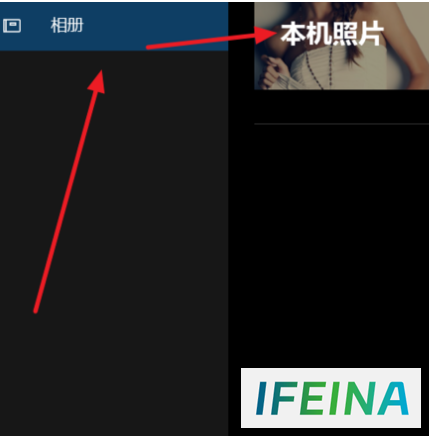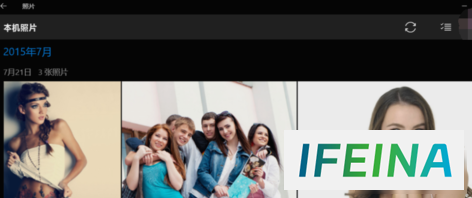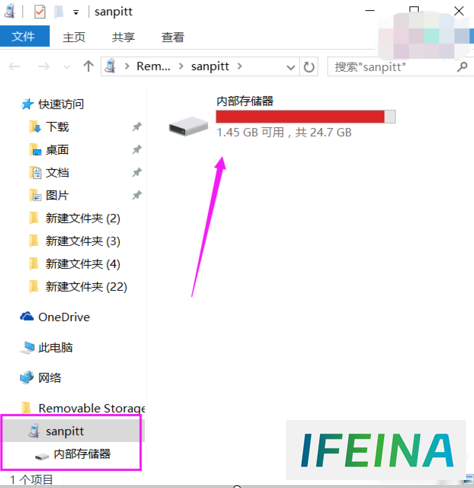Win10手机助手操作指南:轻松管理您的智能手机
朋友们,想知道电脑管理手机文件的方法吗?我们要是在win10版本的电脑上下载手机助手的话,我们就能够通过电脑对手机进行管理了。但是我们要怎么操作呢?今天小编就来给你们带来win10手机助手要怎么操作的方法教程,感兴趣的小伙伴看过来吧。
1.点击“开始”菜单,再点击“所有应用”。
2.按拼音可以找到并打开手机助手。
3.就能看到分别列出Windows、Android、iphone三种系统平台的手机。
4.把手机用数据线连接电脑,再点手机所属系统,如Android。可以看目前Win10手机助手所支持的功能,以及以后会完善的功能,然后点击“显示”。点了之后,可以看连接手机的信息,可以对相册照片管理,还有Windows界面的文件资源管理器。
5.手机助手会搜索手机与电脑上所有图片和照片。
6.可以Win10电脑创建相册,以便手机以将照片更新到电脑。
7.将照片更新到本机电脑上后,可以使用Windows自带的图片处理功能。
8.非照片类型的所有文件可以通过文件资源管理器来管理。只要是电脑上能用的功能都能使用。
以上就是win10助手怎么操作 win10手机助手操作方法教程的全部内容了。
The End
本站内容搜集自互联网,版权归原作者所有。如有侵权,请来信告知,我们将删除相关内容。